
- Зохиолч Lynn Donovan [email protected].
- Public 2023-12-15 23:50.
- Хамгийн сүүлд өөрчлөгдсөн 2025-01-22 17:33.
Mac компьютерт нэвтэрч, ажиллуулна уу Apple-ийн тохируулагч 2 (AC2) програм. Тохируулах төхөөрөмж(үүд)-ийг Mac-д холбоно уу ашиглах USB кабель. AC2 дээр тохируулахыг хүсч буй iOS төхөөрөмжөө сонгоод Үйлдлүүд | дээр дарна уу Шидтэнг ажиллуулахад бэлтгэ.
Үүний дагуу Apple Configurator юу хийдэг вэ?
Apple-ийн тохируулагч нь физик USB холболт ашиглан iOS төхөөрөмжүүдийг аж ахуйн нэгжид тохируулах, байршуулах үнэгүй Mac OS X хэрэгсэл юм. Гол зорилго нь Apple-ийн тохируулагч Энэхүү програм нь мэдээллийн технологийн админуудад iPhone болон iPad дээрх тохиргоог эцсийн хэрэглэгчдэд хүргэхээс өмнө тохируулах боломжийг олгох явдал юм.
Apple Configurator ба MDM мөн үү? Apple-ийн тохируулагч нь USB-ээр дамжуулан корпорацийн iOS төхөөрөмжүүдийг тохируулах, бүртгүүлэхэд зориулагдсан хэрэгсэл юм. Энэ нь iOS төхөөрөмжийг ашиглан автоматаар бүртгүүлэхэд тусалдаг MDM мөн холбогдох профайл болон түгээсэн программ бүхий төхөөрөмжүүдийг хэрэглэгчдэд тараахаас өмнө урьдчилан ачаалах.
Цаашилбал, би Apple-ийн тохируулагчийг хэрхэн олох вэ?
Apple Configurator 2 нь таны iOS төхөөрөмжүүдийг удирддаг боловч macOS програм юм
- Mac App Store-г ажиллуулна уу.
- Apple Configurator 2-г татаж аваарай.
- Авах товчийг дарна уу.
- Програм суулгах дээр дарна уу.
- Суулгасны дараа та Нээх дээр дарж болно.
- Лицензийн гэрээг хүлээн авна уу.
Та iPad дээр Apple Configurator ажиллуулж чадах уу?
Apple-ийн тохируулагч 2 нь байрлуулахад хялбар болгодог iPad , iPhone, iPod touch болон алим Танай байгууллагын телевизийн төхөөрөмжүүд. Чи чадна ашиглах Apple-ийн тохируулагч тохиргоо, програм, өгөгдөл бүхий олон тооны төхөөрөмжийг хурдан тохируулах Та Оюутнууд, ажилчид, үйлчлүүлэгчиддээ зориул.
Зөвлөмж болгож буй:
Би Apple Watch 4 дээрх үйл ажиллагааг хэрхэн ашиглах вэ?

Apple Watch дээрээ Activity-г хэрхэн тохируулах талаар Өөрийн iPhone-н үндсэн дэлгэцээс Activity програмыг ажиллуулна уу. Үйл ажиллагааг тохируулах гэснийг товшино уу. Хувийн мэдээллээ оруулна уу. Үргэлжлүүлэхийг товшино уу. Өдөр тутмын хөдөлгөөний зорилгоо тодорхойл. Тохируулахын тулд нэмэх, хасах тэмдгийг ашиглаж болно. Зөөвөрлөх зорилго тавих гэснийг товшино уу
3d мэдрэгчийг ашиглах үед ямар хоёр дохио зангааг ашиглах боломжтой вэ?

Ихэнх 3D Touch дохионууд нь "Хурдан үйлдлүүд" болон "Peek and Pop" гэсэн хоёр ангилалд хуваагддаг. Шуурхай үйлдэл нь ихэвчлэн мэдэгдэл дээр ажиллах эсвэл програмын тодорхой хэсэг рүү шилжих товчлол юм. Би тэдний заримыг нь бага зэрэг жагсаах болно. Нөгөө ангилал нь Peek and Pop юм. Энэ нь янз бүрийн зүйлийг урьдчилан харж, үйлдэл хийх арга юм
SharkBite түлхэх тохируулагчийг хэрхэн ашиглах вэ?
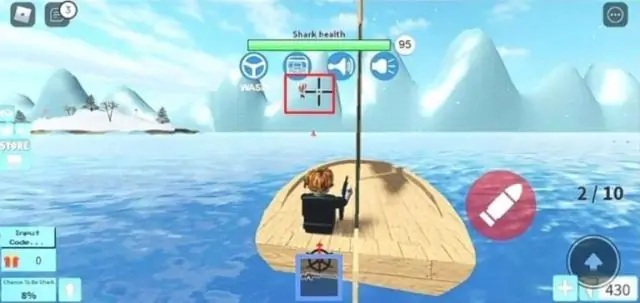
SharkBite холбох хэрэгслүүд нь PEX, PE-RT болон HDPE-ийн холбох хэрэгсэлд урьдчилан ачаалагдсан PEX хөшүүргээр ирдэг. Зэс эсвэл CPVC хэрэглээнд PEX хатууруулагчийг зайлуулах шаардлагагүй. Хоолойн дээр саяхан хийсэн оруулга руу холбох хэрэгслийг түлхэж өгнө. Одоо усаа асаагаад холболтыг шалгана уу
Би Apple Mac Mini-ээ хэрхэн ашиглах вэ?

Macmini-ийн арын хэсэгт байрлах цахилгаан товчийг дарна уу. Зурагт эсвэл монитор дээрээ холбоно уу. Mac mini-ээ ТВ эсвэл ширээний компьютер дээрээ холбоно уу. Wi-Fi-д холбогдоно уу. Нэгэнт асаалттай бол тохиргооны гарын авлага нь Wi-Fi холболтыг тохируулах зэрэг хэд хэдэн энгийн алхмуудыг хийх ёстой. Apple id-ээр нэвтэрнэ үү. Mac mini-ээ ашиглаж эхлээрэй
Би Chromecast-ыг Apple TV-тэй хэрхэн ашиглах вэ?

Chromecast-аа ТВ-дээ залгаад цахилгааны утсыг холбож, ТВ-ээ асаагаад HDMI оролтын зөв тохиргоонд шилжүүлнэ үү. Дараа нь Chromecastapp-ыг iPhone эсвэл iPad дээрээ татаж аваад суулгаж байх хооронд Тохиргоо руу ороод Wi-Fi-г асааж, Chromecast сонголттой холбогдоно уу
